Aktualizace systému Windows 10. dubna změnila soukromínastavení pro váš mikrofon, takže aplikace, které k němu dříve měly přístup, již ne. To bylo poté, co uživatelé již povolili těmto aplikacím přístup k mikrofonu ve starší verzi. Problém bez mikrofonu v aplikacích byl poměrně snadno vyřešen, ale zdá se, že zvuk je jedním z hlavních problémů v systému Windows 10 1803. Po aktualizaci aktualizace systému Windows 10. dubna uživatelé nehlásí vůbec žádný zvuk. Zde je několik věcí, které můžete vyzkoušet opravit žádný zvuk v systému Windows 10 po dubnové aktualizaci.
Měli bychom zmínit, že tyto opravy fungují nejvíceuživatelé, kteří nemají v systému Windows 10 žádný zvuk, stále existuje malý počet uživatelů, kteří nedokážou problém s těmito opravami vyřešit. Pro ně zatím neexistuje žádné řešení a většina je opravuje vrácením zpět do systému Windows 10 1709. Tento příspěvek aktualizujeme, pokud bude nalezeno lepší, méně drastické řešení.
Aktualizujte zvukové ovladače
Aktualizujte své zvukové ovladače Realtek na nejnovějšíverze. To vyřešilo problém u velkého počtu uživatelů. V ideálním případě by systém Windows 10 měl načíst a nainstalovat nové ovladače sám, ale pokud tomu tak není, navštivte web Realtek nebo web výrobce zařízení a získejte nejnovější ovladače.
Zkontrolujte výchozí zařízení
Klepněte pravým tlačítkem myši na ikonu reproduktoru v systémové lištěa vyberte Zvuky. Přejděte na kartu Přehrávání a zkontrolujte, zda je nastaveno výchozí zařízení. Pokud jsou všechna uvedená zařízení deaktivována, povolte je a poté nastavte výchozí zařízení. Tyto kroky opakujte pro kartu Nahrávání.

Zakázat prostorový zvuk
Klepněte pravým tlačítkem myši na ikonu reproduktoru na hlavním panelu a zobrazí se možnost prostorového zvuku. Ujistěte se, že je nastavena na vypnuto. Když jste u toho, zkontrolujte směšovač hlasitosti a ujistěte se, že není nic ztlumeno.
Poté otevřete aplikaci Nastavení a přejděte do systémové skupiny nastavení. Vyberte kartu Zvuk a spusťte nástroj pro odstraňování problémů jak pro reproduktory, tak pro mikrofon. Může to najít opravu.
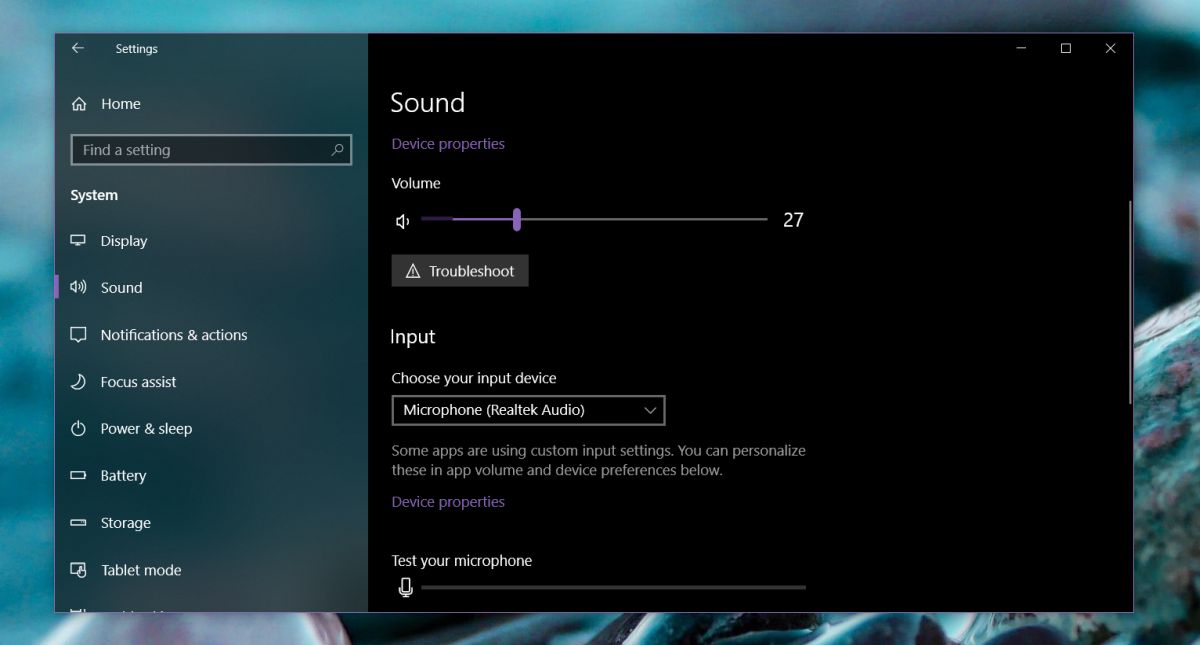
Zakázat zvukový kodek s vysokým rozlišením
Otevřete Správce zařízení. Můžete jej vyhledat ve Windows Search. Ve Správci zařízení rozbalte skupinu zařízení Řadiče zvuku, videa a her. Zde hledejte „IDT Audio CODEC s vysokým rozlišením“.
Klikněte na něj pravým tlačítkem a vyberte z nabídky Vlastnostikontextová nabídka. Přejděte na kartu Ovladač a klepněte na tlačítko Aktualizovat ovladač. Vyberte možnost „Vyhledat software ovladače v mém počítači“ a poté vyberte „Nechat vybrat ze seznamu ovladačů zařízení v mém počítači“.
Tím se naplní seznam ovladačů, které můžeteNainstalujte. Jedna z jednotek v seznamu se bude jmenovat „Zvukové zařízení s vysokým rozlišením“. Vyberte ji a klepněte na tlačítko Další. Ve výzvě na obrazovce vyberte „Ano“. To je o tom. Restartujte systém a problémy se zvukem by měly být vyřešeny. Váš zvuk může znít trochu jinak, ale to souvisí s používáním jiného ovladače.












Komentáře